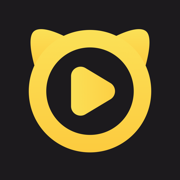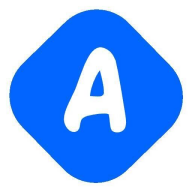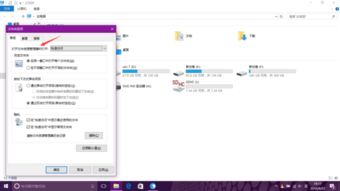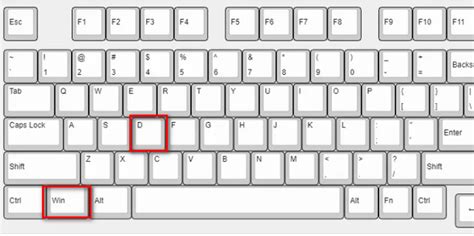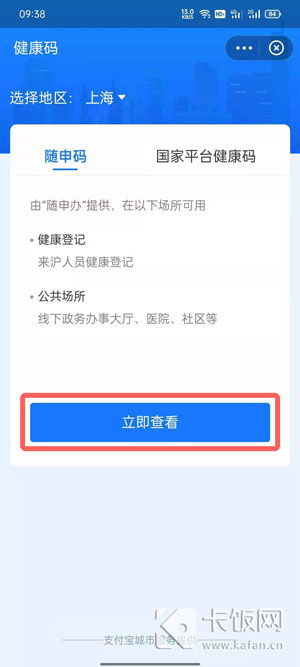一键直达!揭秘快速显示电脑桌面的神奇快捷键
在日常电脑使用中,快速显示桌面是一个常见且实用的操作。无论是想要快速清理杂乱无章的屏幕,还是为了快速切换到桌面上的某个图标或文件,掌握几种快速显示桌面的快捷键和方法都显得尤为重要。本文将详细介绍几种在不同Windows系统环境下都能有效使用的快捷键和方法,帮助读者轻松掌握这一技能。
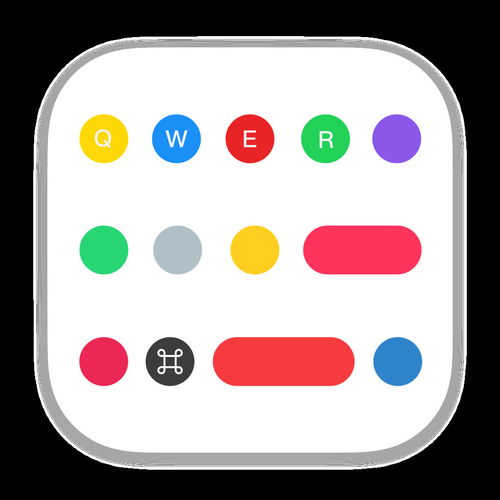
快捷键篇
1. Win + D
这是最常用的快捷键之一,无论你是Windows 7、Windows 10还是Windows 11的用户,这个快捷键都能发挥作用。Win键通常位于键盘左下角,Ctrl和Alt键之间,形状像一个飘起来的田字。只需同时按下Win键和D键,就能立即最小化所有打开的窗口,直接显示桌面。如果再次同时按下这两个键,窗口会恢复到之前的状态。
2. Win + M
这个快捷键的含义是“最小化所有窗口”,虽然它的效果和Win + D类似,但不同之处在于,使用Win + M最小化窗口后,不能直接通过再次按下这两个键恢复到之前的窗口状态。你需要通过点击任务栏上的窗口来恢复。因此,如果你需要在显示桌面后迅速返回之前的窗口,Win + D是更好的选择。
3. Alt + Tab
Alt + Tab键通常用于在多个打开的窗口之间快速切换,但它也可以间接用于显示桌面。当你打开了多个窗口,并且想快速查看桌面上的内容或图标时,可以按住Alt键不放,然后反复按Tab键,直到桌面或你希望切换到的窗口出现在屏幕上。需要注意的是,Alt + Tab并不会最小化当前窗口,只是暂时隐藏,当你切换回该窗口时,它会恢复到之前的状态。
4. Ctrl + Alt + Delete
这个快捷键组合通常用于打开Windows任务管理器,但在某些情况下,它也可以用于激活桌面显示。按下Ctrl + Alt + Delete后,屏幕会出现一个安全选项菜单,你可以通过按Alt + T快捷键,或者用鼠标点击“任务管理器(T)”来打开任务管理器。虽然这并不是直接显示桌面的快捷键,但在某些特殊情况下(如系统卡顿或无法正常使用Win + D),它可以通过重启资源管理器来恢复桌面显示。
5. 三指下滑(针对触控板)
如果你使用的是支持多点触控的笔记本电脑,可以尝试使用三指下滑的手势来快速回到桌面。这个手势在不同的笔记本品牌和型号上可能有所不同,具体请参考你的笔记本说明书或系统设置。虽然这个方法不如快捷键普遍适用,但在一些特定场景下,如使用平板电脑模式时,它可能会成为你的得力助手。
方法篇
1. 任务栏右键菜单
在屏幕下方的任务栏最右侧,通常有一个细长的竖条或者一个小方块图标(这取决于你的系统主题和设置),点击这个图标可以直接显示桌面。此外,你也可以在任务栏的空白处(没有打开窗口图标的区域)点击鼠标右键,然后选择“显示桌面”选项。这个方法同样可以快速将你带到桌面,并且不需要记住复杂的快捷键组合。
2. 右下角显示桌面按钮
在Windows系统的任务栏右侧,或者是在时间显示区域靠状态区域的另一侧,会有一个空白区域。将鼠标箭头放置在上面就会显示桌面预览,移走鼠标会恢复之前的窗口状态。点击这个区域会最小化当前打开的窗口,直接显示桌面。这个方法非常适合那些习惯使用鼠标而非键盘的用户。
3. 任务栏工具栏
右击任务栏空白处,在弹出菜单上点“工具栏”,选择“桌面”前打上勾。这时,你会在任务栏上看到一个新的小三角图标,点击它就可以弹出一个窗口,显示桌面上的所有文件和文件夹。这个方法非常适合那些需要在多个窗口和桌面文件之间频繁切换的用户。不过,需要注意的是,当你不再需要这个功能时,记得将“桌面”前面的勾点掉,以避免任务栏过于拥挤。
4. 任务管理器新建任务
如果上述方法都无法使你的桌面显示出来,可能是因为Windows资源管理器出现了问题。这时,你可以按下Ctrl + Shift + Esc打开任务管理器,然后在“文件”菜单中选择“新建任务(运行...)”,输入explorer.exe后回车。这通常会重启Windows资源管理器并恢复桌面显示。需要注意的是,这个方法可能会导致你当前打开的所有窗口和程序都被关闭或重启,因此在使用前请确保已经保存了所有重要工作。
总结
掌握快速显示桌面的快捷键和方法对于提高电脑使用效率至关重要。无论是通过快捷键Win + D、Win + M、Alt + Tab还是Ctrl + Alt + Delete;还是通过任务栏右键菜单、右下角显示桌面按钮、任务栏工具栏或任务管理器新建任务等方法;都能帮助你在需要时迅速切换到桌面或恢复之前的窗口状态。选择哪种方法取决于你的个人习惯和当前的使用场景。希望这篇文章能够帮助你更好地掌握这一技能,让你的电脑使用更加得心应手。
- 上一篇: 如何将位图转换成矢量图?
- 下一篇: 如何查看内存条型号
-
 一键直达!快速显示桌面的绝妙技巧资讯攻略11-13
一键直达!快速显示桌面的绝妙技巧资讯攻略11-13 -
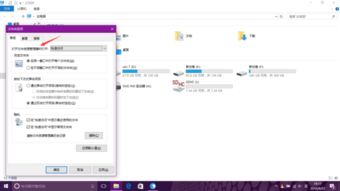 揭秘!一键直达:轻松掌握打开电脑资源管理器的高效秘籍资讯攻略10-24
揭秘!一键直达:轻松掌握打开电脑资源管理器的高效秘籍资讯攻略10-24 -
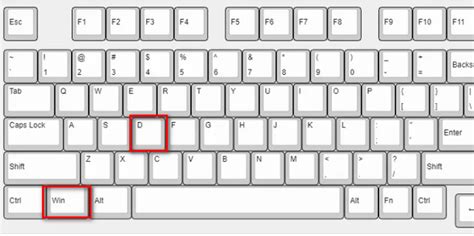 电脑桌面快速显示方法有哪些?常用快捷键是什么?资讯攻略12-09
电脑桌面快速显示方法有哪些?常用快捷键是什么?资讯攻略12-09 -
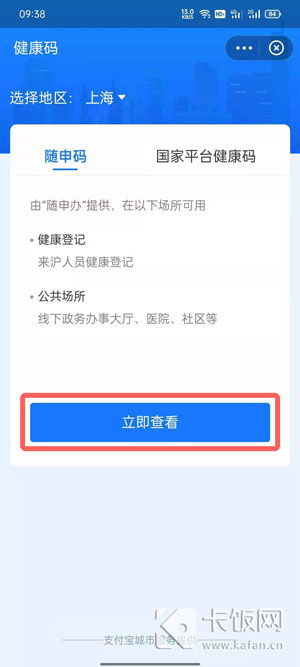 一键直达!苹果设备支付宝健康码快捷设置新教程资讯攻略11-23
一键直达!苹果设备支付宝健康码快捷设置新教程资讯攻略11-23 -
 Win7系统:解锁多种炫酷方式,一键直达桌面资讯攻略10-26
Win7系统:解锁多种炫酷方式,一键直达桌面资讯攻略10-26 -
 揭秘!一键直达建设银行个人网银登录界面的便捷路径资讯攻略10-24
揭秘!一键直达建设银行个人网银登录界面的便捷路径资讯攻略10-24